
Ya sea que esté compartiendo una computadora con otros miembros de la familia o amigos en casa, o protegiendo las computadoras en un entorno corporativo, puede haber muchas razones por las que necesite proteger los programas, los datos y la configuración de las computadoras.
Este artículo presenta varias formas de bloquear una computadora con Windows 7, según el tipo de uso que realicen los usuarios. Es posible que deba utilizar una combinación de varios de los siguientes métodos para proteger sus programas, datos y configuraciones.
Restringir qué programas puede ejecutar un usuario
Si tiene niños que usan su computadora y tiene programas en la computadora con los que no quiere que jueguen, puede restringirlos para que usen solo ciertos programas. Supongamos que su hijo tiende a jugar en la computadora en lugar de hacer su tarea. Usted puede establecer reglas en AppLocker en el Editor de políticas de grupo que evita que se ejecuten todos los juegos.
NOTA: El Editor de políticas de grupo no está disponible en las versiones de inicio de Windows 7.
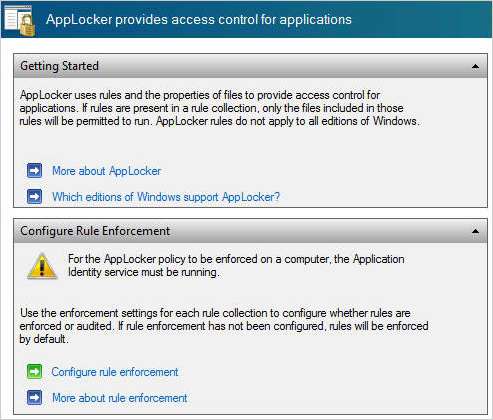
Bloquear el navegador web Firefox
Si desea restringir los sitios web que su hijo u otros miembros de la familia o amigos pueden visitar cuando navega por Internet en su computadora, puede usar el Zorro público extensión en Firefox para bloquear descargas y sitios web y evitar que se realicen cambios en el navegador. Bloquea complementos, preferencias, acerca de: configuraciones de configuración y marcadores. Aplica una contraseña a la extensión para que los usuarios no puedan desactivar estas restricciones.
NOTA: Puede restringir a su hijo u otro usuario para que solo use Firefox, para que pueda aprovechar las protecciones de Public Fox.
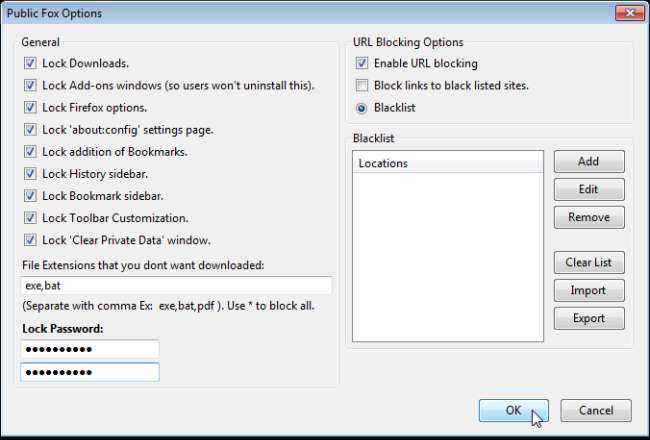
Bloquee su cuenta de Windows a pedido
Si ha iniciado sesión, pero necesita dejar la computadora durante algún tiempo, puede bloquear rápidamente su cuenta para que nadie pueda acceder a ella. Para hacer esto, haga una de las siguientes cosas:
- Presione la tecla del logotipo de Windows y la letra "L" al mismo tiempo.
- Presione Ctrl + Alt + Supr y luego haga clic en la opción Bloquear esta computadora.
- Crea un atajo para bloquear la pantalla.
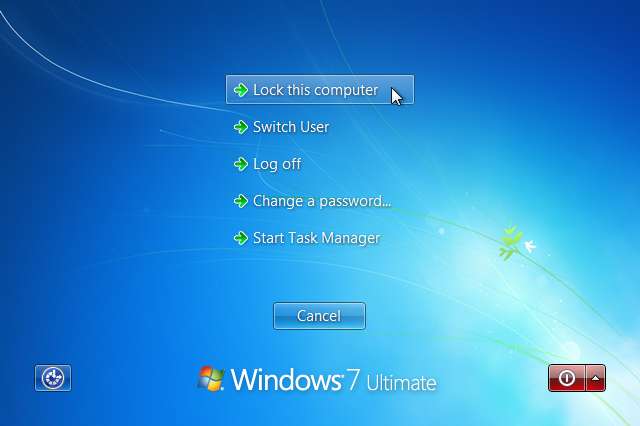
Use el protector de pantalla integrado de Windows para bloquear su computadora
Puede establecer la configuración del protector de pantalla bloquea su computadora automáticamente cuando no está . Una vez que establezca la configuración del protector de pantalla, puede evitar que los usuarios cambien el protector de pantalla (y también el fondo de pantalla) .
Es posible que desee desactivar rápidamente el protector de pantalla si está haciendo algo que no desea que se interrumpa, como mirar un video largo. Para poder hacer esto, crear accesos directos en el escritorio para deshabilitar y habilitar el protector de pantalla .
Para iniciar protectores de pantalla específicos de inmediato, puede crear iconos para cada uno de los protectores de pantalla que vienen con Windows .

Bloquee temporalmente su computadora si alguien intenta adivinar su contraseña
Si comparte su computadora con otros miembros de la familia o permite que sus amigos la usen, debe tener una contraseña en su cuenta de Windows para que nadie más pueda iniciar sesión en ella. Sin embargo, alguien puede intentar adivinar su contraseña e iniciar sesión en su cuenta. Si esto sucede, puede bloquear temporalmente su computadora .
También debe cambiar periódicamente su contraseña.

Deshabilitar la escritura en unidades USB
Si está a cargo de las computadoras de su empresa, es posible que le preocupe la seguridad de los datos corporativos en las computadoras. O puede que no desee que sus familiares y amigos tomen archivos de su computadora personal. Hay una forma, en Windows 7, de evitar que los usuarios copien archivos a una unidad USB externa mediante un truco de registro .

Restringir a los usuarios el uso de cortar, copiar, pegar y eliminar
Si prefiere no deshabilitar la escritura en unidades USB externas, como se describe anteriormente, puede restringir a los usuarios el uso de los comandos Cortar, Copiar y Pegar, así como el comando Eliminar. Hay un pequeño programa gratuito disponible en el sitio Tweaking with Vishal, llamado Stopper, que impide el acceso a estos comandos.
Stopper es un archivo .exe independiente. Simplemente descomprima el archivo descargado y ejecute el archivo .exe para deshabilitar las funciones Cortar, Copiar, Pegar y Eliminar. Otros usuarios no podrán copiar nada a una unidad USB externa y robar sus datos y programas. Puede habilitar estas funciones nuevamente abriendo el Administrador de tareas, seleccionando Stopper.exe en la pestaña Procesos y haciendo clic en Finalizar proceso.
NOTA: Le recomendamos que cambie el nombre del archivo .exe antes de ejecutarlo, por lo que los usuarios expertos de su computadora se confunden cuando miran en el Administrador de tareas. No deberían saber qué proceso es Stopper, si tienen el conocimiento suficiente para ingresar al Administrador de tareas. Dejamos el nombre del archivo .exe como Stopper.exe en la imagen de abajo con fines ilustrativos.
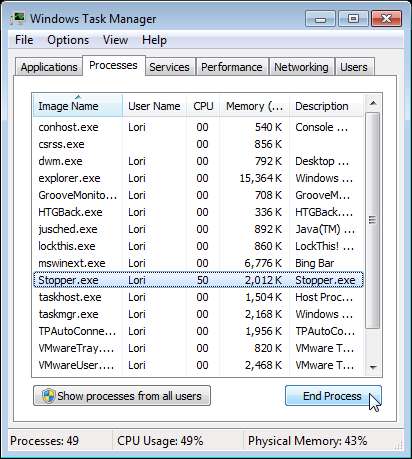
Bloquear programas minimizados
Si permite que alguien use brevemente su cuenta de Windows en su computadora, es posible que no desee que vea ningún programa que tenga abierto. Sin embargo, es posible que no esté listo para cerrar los programas. Existe una utilidad gratuita, llamada LockThis !, que le permite bloquear las ventanas del programa minimizadas, por lo que no se pueden abrir .
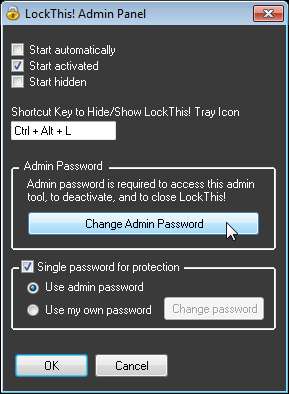
Utilice el control de cuentas de usuario para proteger su PC
El Control de cuentas de usuario (UAC) es una función agregada a Windows a partir de Vista y que continúa en Windows 7. Está diseñada para evitar cambios no autorizados en su computadora, haciendo que su computadora sea mucho más segura. Puede cambiar la configuración de UAC para proporcionar diferentes niveles de seguridad. Usted puede leer todo sobre UAC para decidir qué nivel es apropiado para cada computadora que está tratando de proteger.
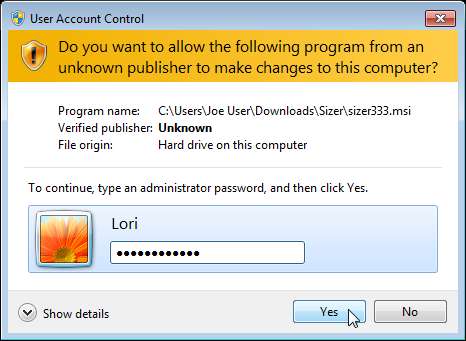
Usar controles parentales en Windows 7
Si sus hijos tienden a usar la computadora y jugar cuando deberían estar haciendo su tarea, puede usar AppLocker para restringir los programas que usan. Sin embargo, si desea controlar la cantidad de tiempo que pasan en la computadora, puede usar el control parental en Windows 7 , así como restringir el acceso a los programas.
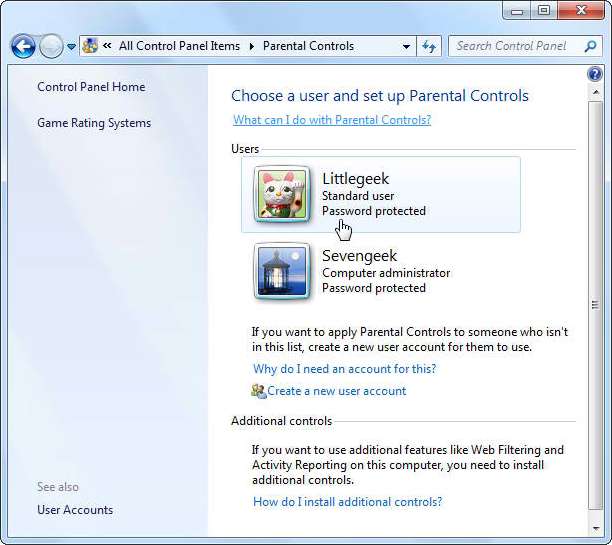
Utilice el editor de políticas de grupo local para cambiar políticas
Si usa Windows 7 Professional, Ultimate o Enterprise, puede usar el Editor de políticas de grupo local para cambiar las políticas que afectan la seguridad de su computadora. El Editor de políticas de grupo local no está disponible en las ediciones Home y Starter de Windows 7. Por ejemplo, puede restringir el acceso a las unidades en Mi PC cambiando una política en el Editor de políticas de grupo local.
Para acceder al Editor de políticas de grupo local, abra el menú Inicio e ingrese "gpedit.msc" (sin las comillas) en el cuadro de búsqueda. Presione Entrar o haga clic en el archivo gpedit.msc cuando aparezca en los resultados.
Las siguientes políticas son algunas de las políticas que se pueden cambiar para ayudar a proteger su PC. Por ejemplo, puede restringir el acceso al Panel de control, el registro y el símbolo del sistema, y puede evitar que los usuarios cambien sus contraseñas y accedan al Administrador de tareas. Hemos enumerado el (los) nombre (s) de los elementos de la política del panel derecho y luego la ruta a los elementos de la política en el panel izquierdo.
- Mostrar solo los elementos especificados del Panel de control / Ocultar elementos especificados del Panel de control / Prohibir el acceso al Panel de control - Configuración de usuario | Plantillas administrativas | Panel de control.
- Impedir el acceso a las herramientas de edición del registro / Impedir el acceso al símbolo del sistema - Configuración de usuario | Plantillas administrativas | Sistema.
- Desactivar la página de privacidad / Desactivar la página de seguridad [in Internet Explorer] - Configuración de usuario | Plantillas administrativas | Componentes de Windows | Internet Explorer | Panel de control de Internet.
- Quitar Cambiar contraseña / Bloquear equipo / Administrador de tareas / Cerrar sesión - Configuración de usuario | Plantillas administrativas | Sistema | Ctrl + Alt + Del Opciones.
NOTA: En Configuración de usuario | Plantillas administrativas | Sistema, puede notar que puede especificar ciertos programas que los usuarios podrán ejecutar o no. Sin embargo, el uso de AppLocker, como comentamos anteriormente en este artículo, es un método más seguro para restringir el acceso a los programas para ciertos usuarios.
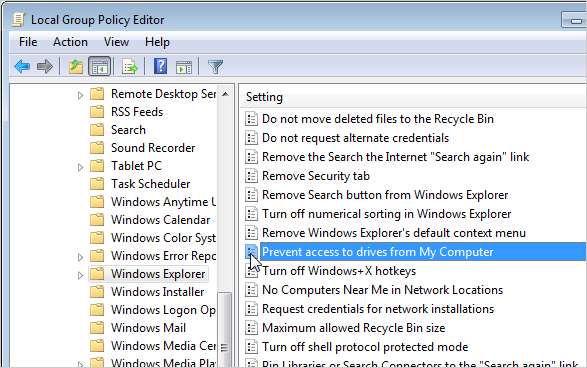
Proteja sus datos en una bóveda de archivos cifrados
También puede proteger sus archivos de datos de miradas indiscretas almacenándolos en una bóveda de archivos cifrados. Un programa gratuito muy bueno para ese propósito es TrueCrypt. Te permite cree una bóveda muy segura en la que pueda almacenar sus archivos y "ciérrelo" cuando haya terminado.

Al proteger su cuenta de Windows y sus datos y programas, recuerde use contraseñas buenas y seguras y guárdelas de forma segura , cuando tienes que grabarlos. También tenemos consejos adicionales para asegurando sus datos y haciendo una copia de seguridad de sus datos , lo que puede no parecer relacionado con el bloqueo de la computadora, pero también es importante. ¿Qué haces si otro usuario de tu PC hace algo para inutilizarlo? Si eso sucede, se alegrará de haber invertido tiempo y esfuerzo en hacer una copia de seguridad de sus datos.







